Sprievodca agentmi pomocou skriptov
Poznámka
Informácie o dostupnosti funkcií sú nasledovné.
| Dynamics 365 kontaktné centrum – vložené | Dynamics 365 kontaktné centrum – samostatný | Dynamics 365 Customer Service |
|---|---|---|
| No | Áno | Áno |
V odvetví služieb pre zákazníkov sa agenti musia zaoberať neustálymi aktualizáciami produktov a procesov. Dokonca aj po dôkladnom zaškolení agentov dochádza k opakujúcim sa ľudským chybám a oneskoreniam v poskytovaní služieb z dôvodu nedostatočného vedenia v zákazníckych scenároch v reálnom čase. Tieto problémy vedú k nižšej produktivite, a tak negatívne ovplyvňujú úroveň spokojnosti zákazníkov. Agenti potrebujú usmernenie, aby sa predišlo chybám a zabezpečilo sa dodržiavanie procesov.
Skripty agentov poskytujú pomoc agentom o tom, čo majú robiť, keď dostanú problém zákazníka. Skripty zabezpečujú, aby boli zdieľané iba presné informácie podporované spoločnosťou, a zároveň chránia organizáciu, čo sa týka dodržiavania právnych predpisov. Skripty agentov pomáhajú organizáciám dosahovať jednotné, presné, efektívne a zároveň rýchle a efektívnejšie zaobchádzanie so zákazníkmi.
Skripty agentov znižujú počet ľudských chýb, pretože agenti vedia, ktoré akcie musia vykonať ako ďalšie počas interakcie so zákazníkom, čo umožňuje agentom dodržiavať obchodný proces. To vedie agentov k rýchlemu riešeniu problému (nízky priemerný čas spracovania) a k zvýšeniu spokojnosti zákazníkov.
Hodnotové propozície
- Minimalizácia ľudských chýb
- Dodržiavanie obchodných procesov
- Nižší priemerný čas manipulácie
- Vylepšená spokojnosť zákazníkov
Požiadavky
Uistite sa, že máte správcu nástrojov na produktivitu rola zabezpečenia. Ďalšie informácie nájdete v časti Priradenie rolí a povolenie používateľov.
Uistite sa, že agentom a supervízorom je priradený používateľ nástrojov na produktivitu rola zabezpečenia. Ak sa chcete dozvedieť viac, prečítajte si Priradenie rolí a povolenie používateľov.
Vytváranie skriptov agentov
Vytvorte skripty agentov v centre spravovania podľa týchto krokov:
- V Centrum spravovania aplikácie Customer Service mape stránok vyberte Produktivita v Skúsenosti agenta.
- Na stránke Produktivita vyberte Spravovať pre Skripty agentov.
- Na stránke Skripty agenta vyberte Nové.
Nasledujúci postup je príkladom skriptu agenta pre reláciu konverzácie. Môžete upraviť postup pre ďalšie typy relácií, s ktorými sa vaši agenti pravdepodobne stretnú.
Na stránke Nové skript agenta zadajte nasledovné:
Pole Popis Hodnota Meno Názov pre skript agenta. Skript relácie konverzácie Jednoznačný názov Jednoznačný identifikátor vo formáte <prefix>_<name>.
Dôležité: Pre jedinečný názov sú potrebné nasledujúce:- Predpona môže byť iba alfanumerická a jej dĺžka musí mať od 3 do 8 znakov.
- Medzi predponou a menom musí byť znak podčiarknutia.
Contoso_script Jazyk Jazyk zo zoznamu. V zozname sa objavia jazyky, ktoré sú povolené v Microsoft Dataverse. English Popis Opis skriptu agenta. Tento skript agenta sa používa pre relácie konverzácií. Vyberte položku Uložiť. Zobrazia sa kroky skript agenta .
V časti Kroky skriptov agenta vyberte možnosť Nový krok skriptu agenta. Objaví sa možnosť Rýchle vytvorenie: krok skriptu agenta.
Vo formulári rýchleho vytvorenia zadajte nasledujúce polia.
Pole Description Ukážková hodnota Názov Zadajte názov kroku skriptu agenta; ktorý sa agentovi zobrazí počas prevádzky. Na určenie názvu kroku môžete použiť údajové polia. Ďalšie informácie nájdete v časti Slimáci. Príklad 1: Pozdravte zákazníka.
Príklad 2: Dobrý deň, {customer}Jednoznačný názov Jednoznačný identifikátor vo formáte <prefix>_<name>.
Dôležité: Pre jedinečný názov sú potrebné nasledujúce:- Predpona môže byť iba alfanumerická a jej dĺžka musí mať od 3 do 8 znakov.
- Medzi predponou a menom musí byť znak podčiarknutia.
Greet_script Vlastník Prihlásený používateľ sa predvolene zobrazuje ako vlastník. Clay Roddy Skript agenta Skript agenta, pre ktorý sa vytvára krok skriptu. Skript relácie konverzácie Poradie Zadajte číslo objednávky, na základe ktorého sa agentovi zobrazí krok. 1 Typ akcie Vyberte typ akcie zo zoznamu: - Textová inštrukcia
- Makro
- Skript
Opis Tento krok stručne opíšte pre svoje potreby. Týmto krokom sa otvorí koncept e-mailu s cieľom poslať zákazníkom odkazy na články z vedomostnej databázy.
Poznámka:
Toto pole sa zobrazí iba vtedy, keď vyberiete hodnotu Typ akcie ako Cieľové makro alebo Cieľový skript.Textový pokyn Zadajte textové pokyny, ktoré musí agent dodržať a vykonať. Toto je textové pole. Okrem toho môžete pomocou údajových polí a dotazov OData odovzdať hodnoty parametrov. Viac informácií: Odovzdajte hodnoty parametrov
Poznámka:
Toto pole sa zobrazí, iba ak pre pole Typ akcie vyberiete textovú hodnotu.Pozdravte zákazníka uvítacou správou z úložiska rýchlych odpovedí. Cieľové makro Do textového poľa zadajte názov nakonfigurovaného makra a potom vyberte makro z výsledkov vyhľadávania.
Poznámka:
Toto pole sa zobrazí iba vtedy, ak vyberiete hodnotu Makro pre pole Typ akcie .E-mail Cieľový skript Do textového poľa zadajte názov nakonfigurovaného skriptu a potom vyberte skript z výsledkov vyhľadávania.
Poznámka:
Toto pole sa zobrazí iba vtedy, ak vyberiete hodnotu Skript pre pole Typ akcie .Zavrieť reláciu Výberom možnosti Uložiť a zatvoriť pridáte, uložíte a zatvoríte formulár rýchleho vytvorenia.
Ak chcete zmeny uložiť, vyberte Uložiť.
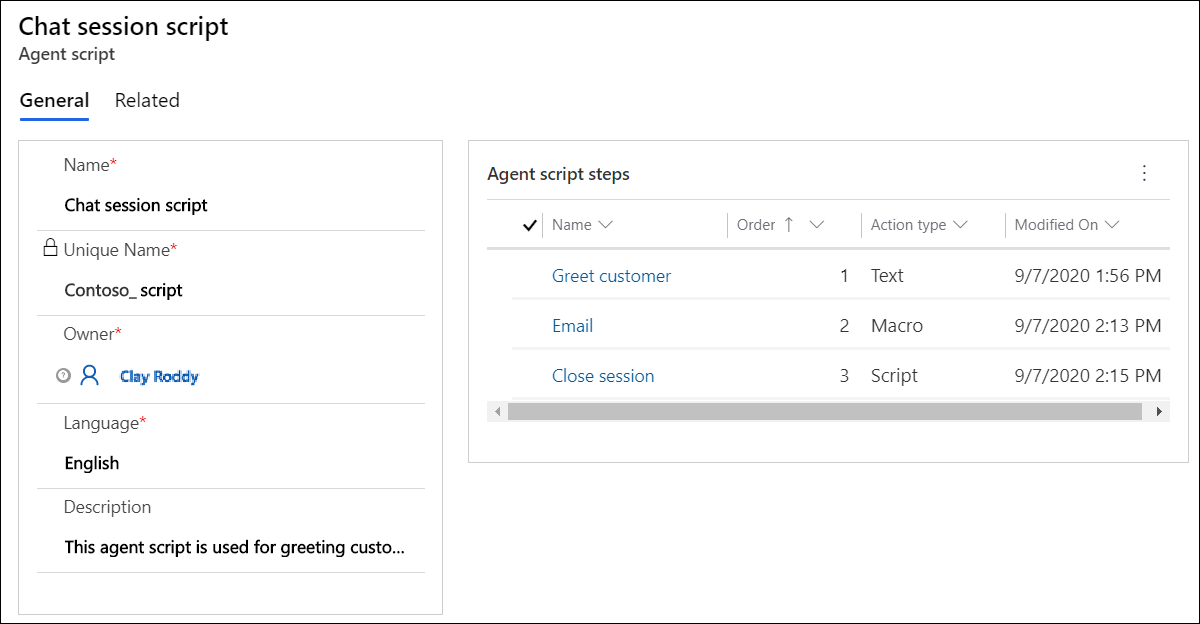
Skript agenta je teraz nakonfigurovaný.
Priradenie skriptu agenta k šablóne relácie
Po nakonfigurovaní skriptu agenta a pridaní poľa do formulára musíte skript agenta priradiť k šablóne relácie, aby sa skript agenta agentom načítal na základe typu relácie, ktorú otvorili.
Na mape lokality v aplikácii pre správu vyberte Šablóny relácií v Pracovné priestory.
Zo zoznamu vyberte šablónu, pre ktorú chcete priradiť šablónu. Vyberte napríklad šablónu Rozhovor – Predvolená relácia .
Vyberte kartu Skripty agenta .
V sekcii Skripty agentov vyberte Pridať existujúce skript agenta. Zobrazí sa tabla Vyhľadávanie záznamov .
V poli Hľadať záznamy vyberte ikonu vyhľadávania. Zo zoznamu vyberte skript agenta a potom vyberte Pridať.
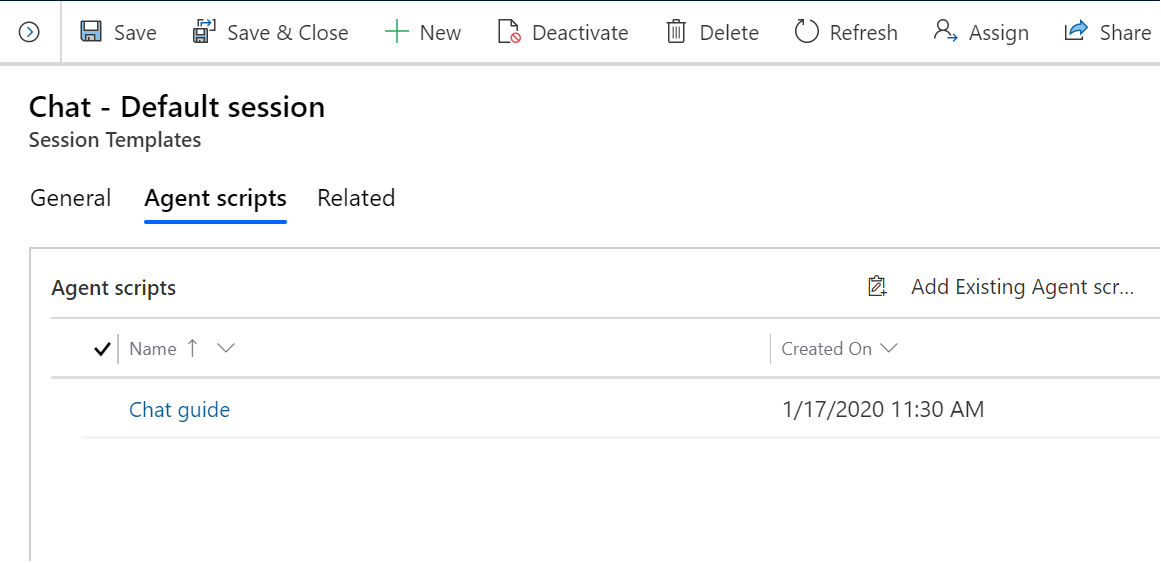
Vyberte položku Uložiť.
Skript agenta je priradený šablóne relácie.
Nastavte agentom predvolený skript agenta
Ako správca môžete nastaviť rôzne predvolené skripty agentov pre agentov, ktorí pracujú s rôznymi službami, zákazníkmi alebo produktmi. Týmto agentom potrebujete ukázať vhodný skript v kontexte konverzácie medzi nimi a zákazníkom. Pomocou skript agenta vytvárača výrazov môžete definovať podmienky, ktoré definujú, ktorý skript sa v aplikácii agenta štandardne zobrazuje.
Na základe týchto podmienok, po prijatí prichádzajúcej konverzácie agentom, ovládací prvok skriptu agenta vyberie skript spomedzi viacerých skriptov, ktoré boli sprístupnené pre daný konkrétny typ relácie, a zobrazí ho agentovi. Ak agenti potrebujú prepínať medzi rôznymi skriptami, budú môcť manuálne vybrať skript zo zoznamu dostupných skriptov agentov.
Povolenie a zostavenie výrazu
Výraz môžete vytvoriť na karte Skripty agenta v šablóne relácií.
Na mape lokality vyberte Šablóny relácií v Pracovné priestory.
Prejdite na kartu Skripty agenta .
Nastavte prepínač Povoliť výraz zostavenia na možnosť Áno a potom vyberte možnosť Vytvoriť výraz na definovanie výrazu. Zobrazí sa stránka Tvorca výrazov.
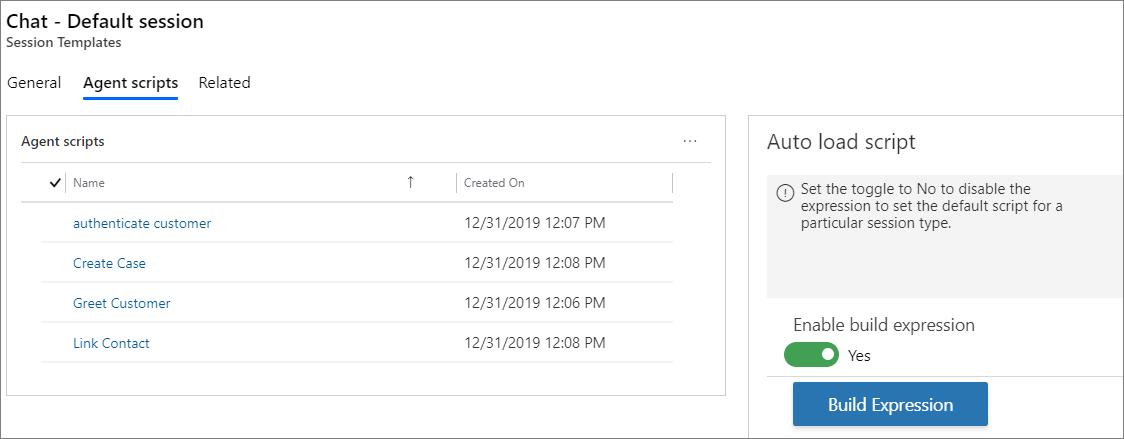
Vyberte krok Podmienka a potom vytvorte podmienku.
V kroku Ak platí zvoľte možnosť Pridať akciu. Zobrazí sa krok Podmienka. Ak sa chcete dozvedieť o podmienkach, pozrite si Používanie automatizačného slovníka na odovzdávanie parametrov kontextových údajov.
Vyberte kartu Služby pre zákazníkov a potom zvoľte možnosť Nastaviť predvolený skript agenta.
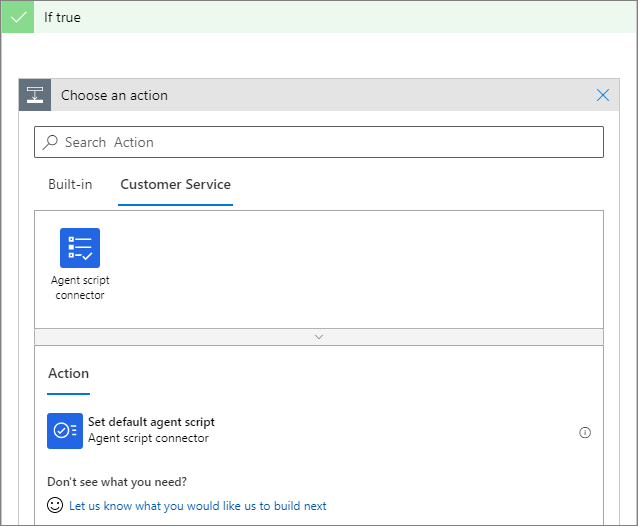
Vyberte skript zo zoznamu Skript agenta.
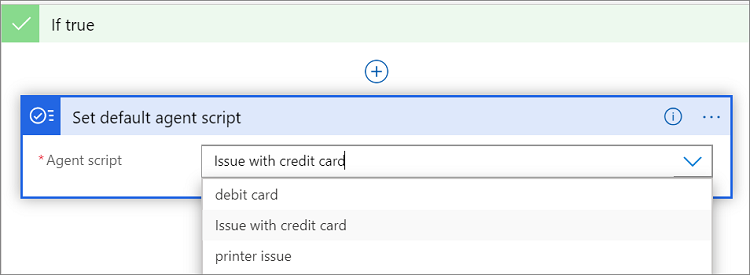
Postupujte podľa krokov 4 až 7 pre krok Ak neplatí.
Zvolením možnosti Uložiť a zavrieť uložte výraz a zatvorte tvorcu.
Tak ste zostavili výraz.
Pomocou automatizačného slovníka odovzdajte parametre kontextových údajov
Ako správca musíte nakonfigurovať podmienku pomocou automatizačného slovníka na základe vyhodnotenia stavu. Skript je nastavený ako predvolený a zobrazí sa agentovi počas prevádzky.
Automatizačný slovník vám poskytuje niektoré kľúče parametrov údajov, ktoré môžete použiť na vytvorenie podmienky. Tieto kľúče parametrov sú počas prevádzky rozpoznané a nahradené kontextovými hodnotami.
Ďalšie informácie o nástrojoch na zvýšenie produktivity nájdete v časti Údajové polia.
Ďalšie informácie nájdete v časti Používanie automatizačného slovníka na odovzdávanie kľúčov dátových parametrov.